Datenqualität
Damit direkt ersichtlich ist, ob Datensätze mit den wichtigsten Informationen vollständig gefüllt sind, hat jeder Datensatz einen schnell ersichtlichen, visualisierten Score. Dieser zeigt an, wie viel Prozent der wichtigsten Informationen im vorliegenden Datensatz gefüllt sind. Sind bei einem Datensatz zum Beispiel nur 20 Prozent der relevanten Daten vorhanden, ist direkt klar, dass Nacharbeiten nötig sind bzw. fehlende Informationen ergänzt werden sollten. Je nachdem, wie hoch der Score ist, färbt sich die Anzeige ähnlich einer Ampel ein:
🔴 - Weniger als 50% der wichtigen Informationen sind gefüllt
🟠 - Mindestens 50% aber weniger als 100% der wichtigen Informationen sind gefüllt
🟢 - Alle wichtigen Informationen sind gefüllt (100%)
Diese "wichtigen" Informationen werden über die Feldeigenschaft "Relevant für Datenqualität" gekennzeichnet. Pflichtfelder sind automatisch als "Relevant für Datenqualität" gekennzeichnet.
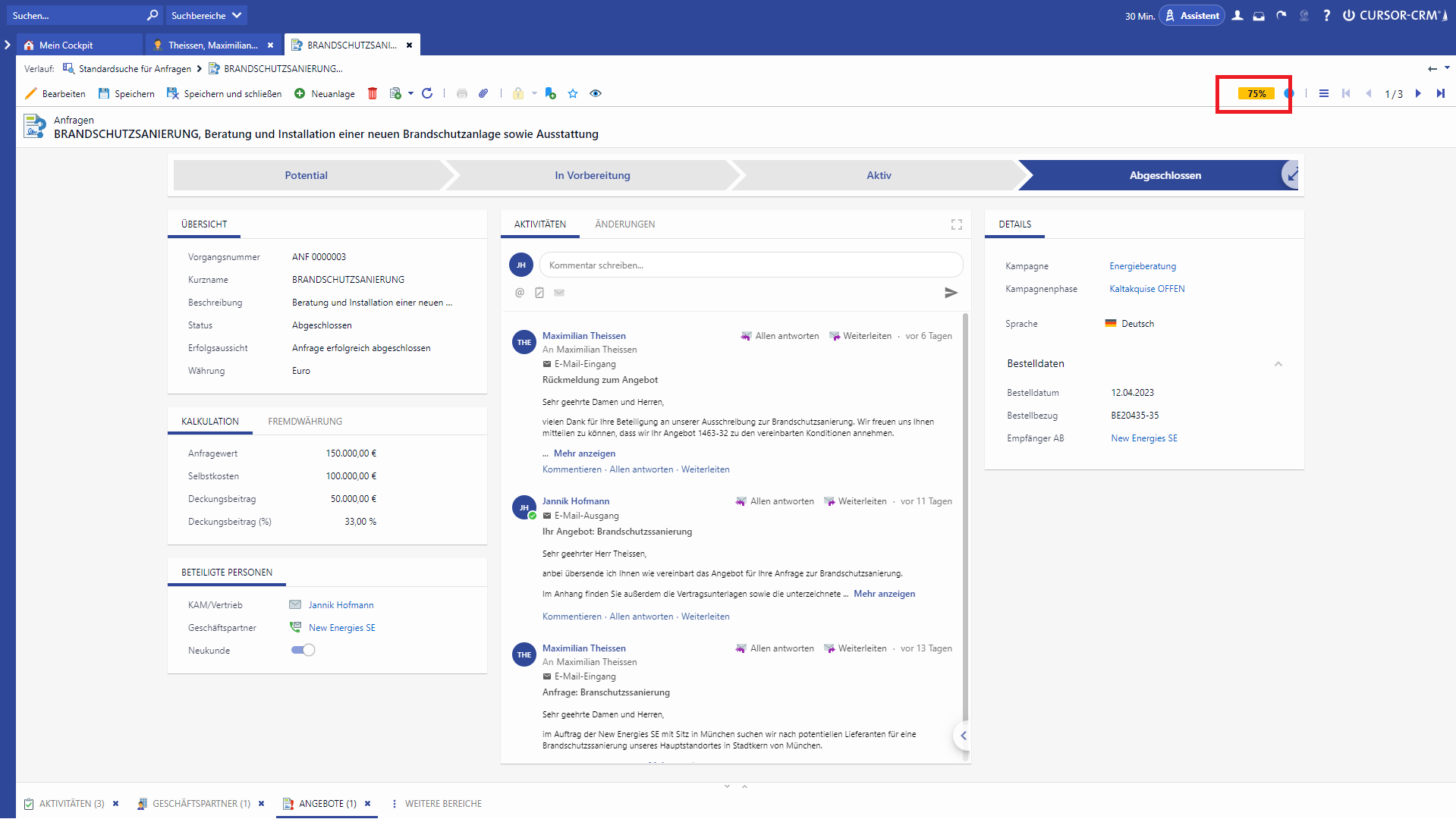
Visualisierung des Datenqualitäts-Scores für die Einschätzung des Füllgrades eines Datensatzes
Um die relevanten Felder nicht auf der Maske suchen zu müssen, kann man sich per Klick auf den Button die wichtigen Felder anzeigen lassen. In dem Dialog werden immer alle relevanten Felder angezeigt, damit auch die Aktualität dieser Felder überprüft werden kann.
Die Anzeige der Datenqualität wird bei jeder Wertänderung aktualisiert: sei es durch den Benutzer oder durch Maskenskript. Dieses Verhalten gilt für alle Ansichten, in denen die Datenqualität angezeigt wird.
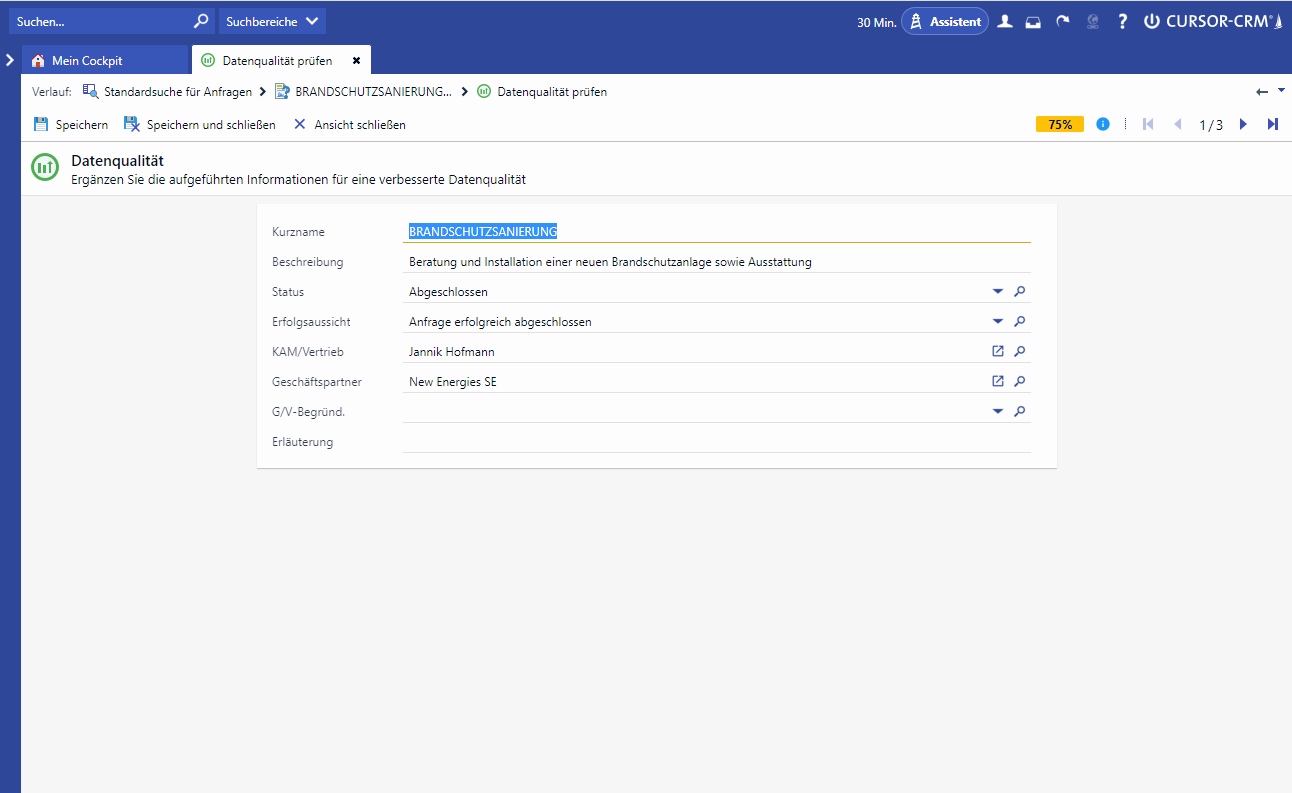
Datenqualitäts-Dialog zum Ausfüllen der Informationen
Nach Datensätzen mit einer bestimmten Datenqualität kann gezielt gesucht werden, z.B. "Zeige mir meine Ansprechpartner, deren Datenqualität unter 70% liegt". Die Datenqualität kann als Suchbedingung in Suchen hinzugefügt werden. Dafür Suche in der Suchbearbeitung geöffnet werden und per Rechtsklick im Kontextmenü der Punkt „Datenqualitätsbedingung hinzufügen“ ausgewählt werden.
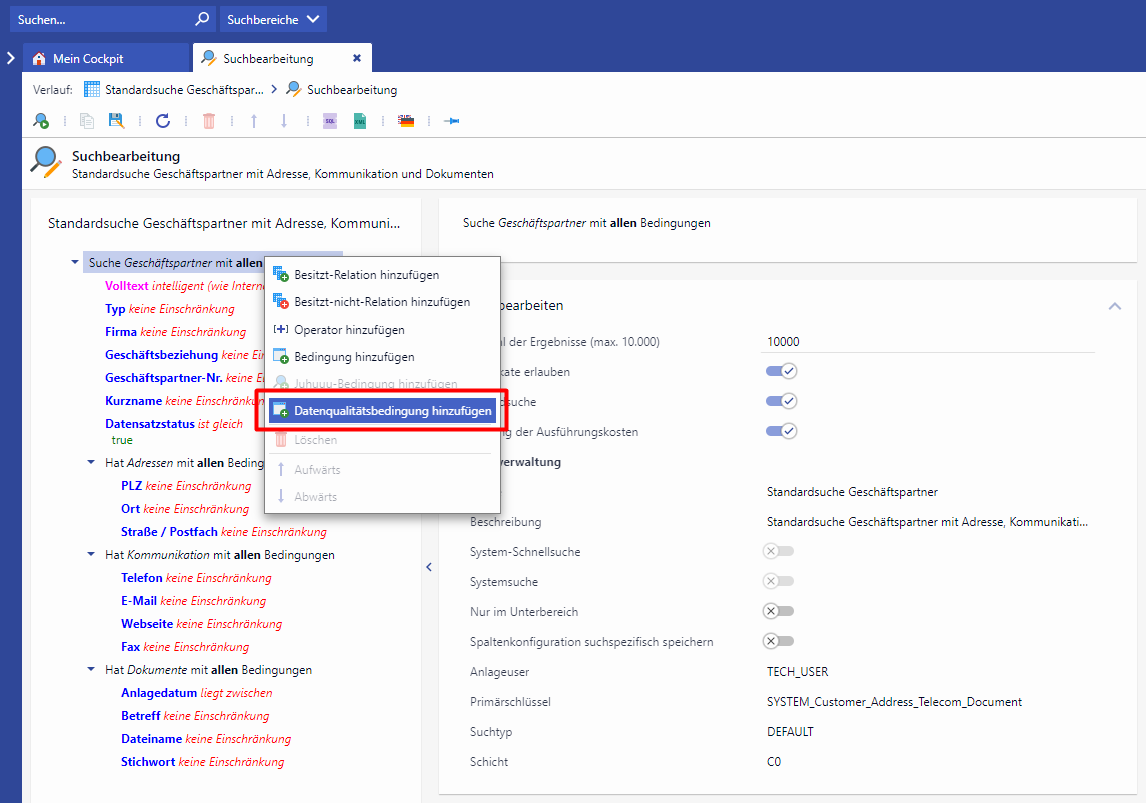
Hinzufügen einer Datenqualitätsbedingung zu einer Suche
Daraufhin fügt sich eine weitere Suchbedingung „Datenqualität“ hinzu. Hier muss die Bedingung bearbeitet werden, sodass die Funktion nach einem bestimmten Wert (z.B. „ist kleiner als“) sucht. Sobald diese Bedingung hinzugefügt wurde, kann man bei „Funktion bearbeiten“ einen Prozentwert angeben, nach dem gesucht werden soll.
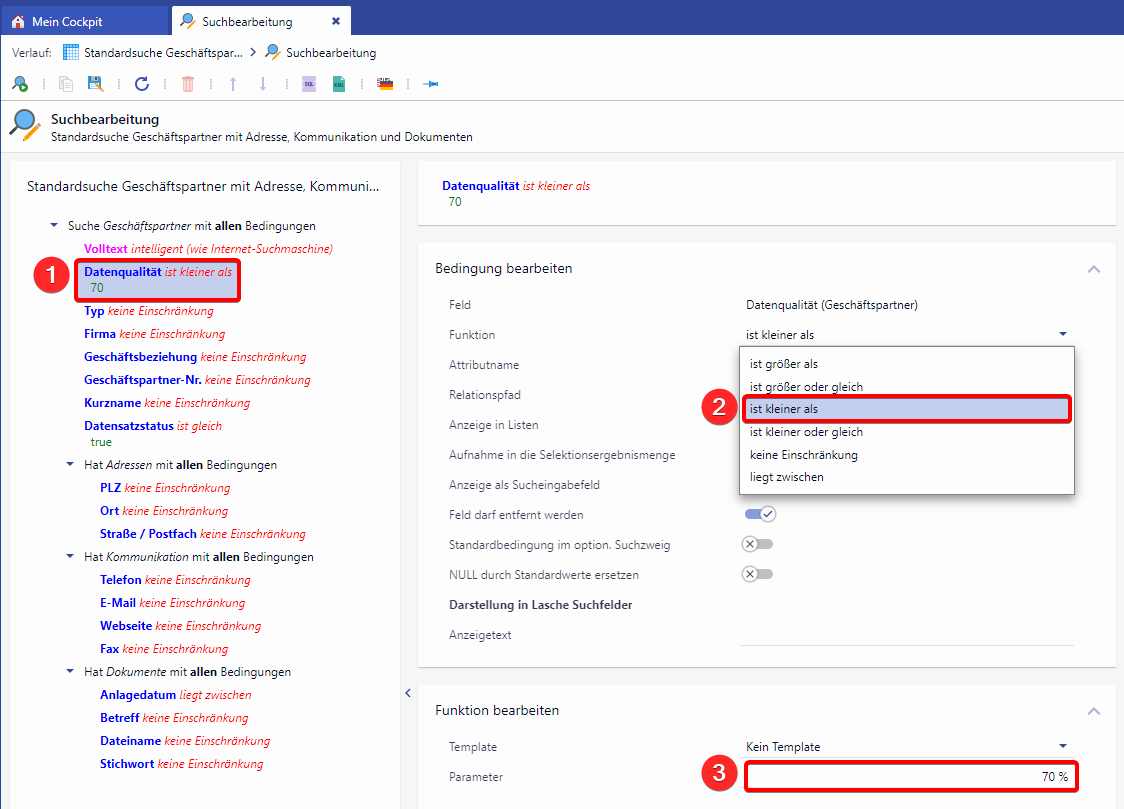
Anpassung der Suchbedingung “Datenqualität”
Die Anzeige der Datenqualität in Suchergebnislisten bezieht sich allerdings immer auf die Datenqualität des Suchergebnis-Datensatzes, nicht auf eine eventuell eingefügte Datenqualitäts-Suchbedingung in Relationen der zugrunde liegenden Entität.
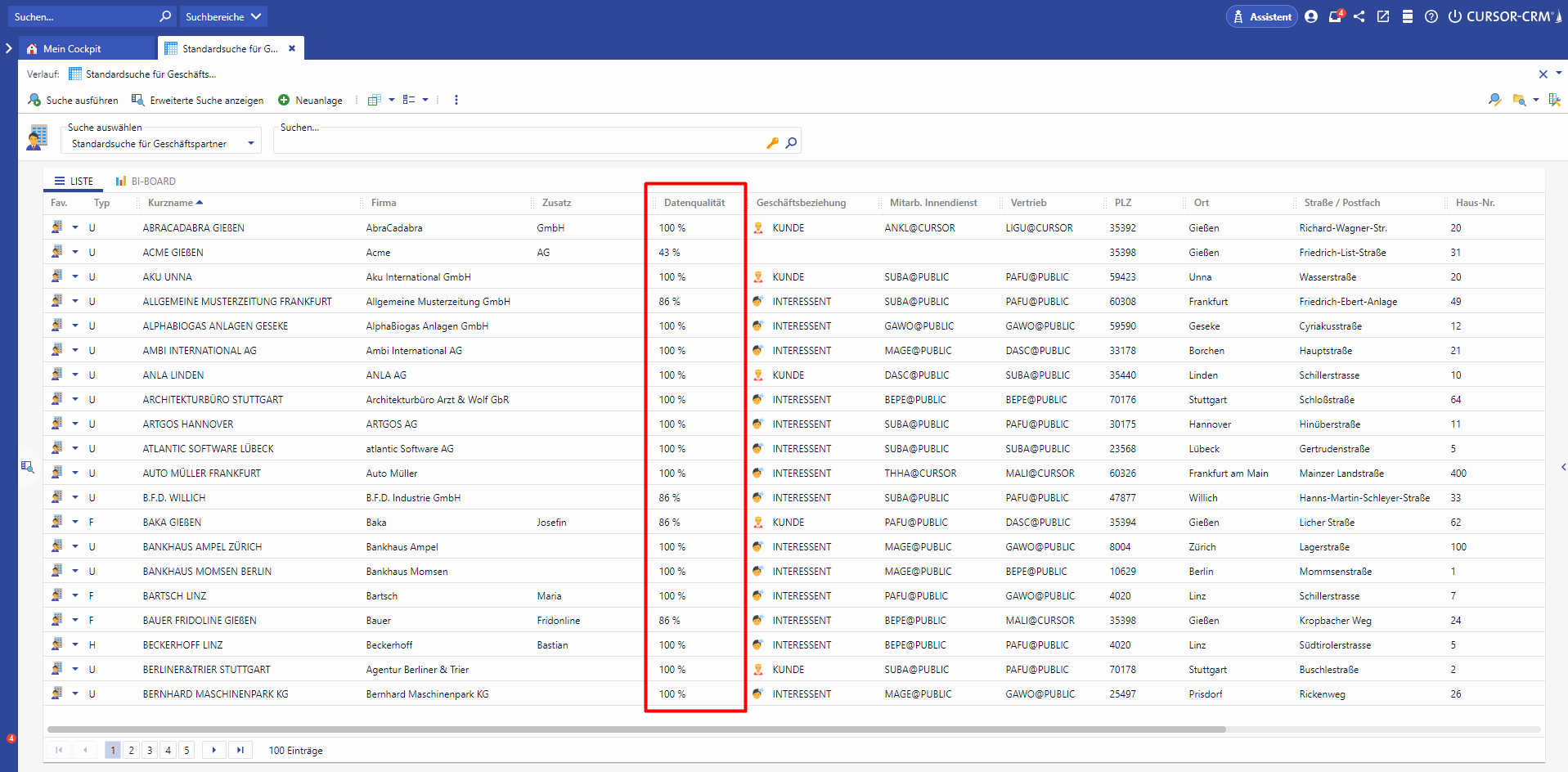
Anzeige der Datenqualität in Suchergebnislisten
Die Datenqualität kann somit auch ausgewertet werden, z.B. die durchschnittliche Datenqualität aller Geschäftspartner in einem spezifischen Kundensegment innerhalb einer KPI-Kachel. Für die Entitäten Geschäftspartner, Ansprechpartner, Anfragen, Angebote, Projekte, Verträge und Inbounds wurden einige wenige Standardfelder als relevant für die Datenqualität markiert.
Ist ein Feld als "relevant für Datenqualität" gekennzeichnet und es steht ein inaktiver Datensatz in diesem Feld (= invalides Nachschlagefeld), so wird es in der Berechnung als "nicht gefüllt" gewertet.
